Hogyan aktiváld a Dolby Atmos funkciót a Galaxy okostelefonodon

Számos Galaxy okostelefonon megtalálható a Dolby Atmos hangüzemmód, amely kiváló minőségű, 3D hatású surround hangélményt nyújt. Ezenkívül egyéb hangüzemmódok is a rendelkezésedre állnak, hogy a lehető legtöbbet hozhasd ki Galaxy élményedből.
A Galaxy S9/S9+, S10e, S10, S10+, Note9 és Note10/Note10+ típusokon a Dolby Atmos fülhallgatón és beépített sztereó hangszórókon keresztül is elérhető.
A többi modellen az erőteljes surround hangzást fülhallgató vagy külső hangszórók csatlakoztatása után élvezheted.
|
Galaxy eszközök, amelyek a Dolby Atmos hangzást fülhallgatón és beépített hangszórókon keresztül támogatják |
Galaxy eszközök, amelyek a Dolby Atmos hangzást fülhallgatón keresztül támogatják |
|---|---|
|
Galaxy S9/S9+, Note9, S10e/S10/S10+, Note10/Note10+ |
Galaxy A6/A6+, J4+, J6, J6+ DUOS, A7 (2018), A9, A10, A20e, A40, A50, A70, A80, M20, S8/S8+*, Note8* |
*Ezeken az eszközökön a Dolby Atmos üzemmód akkor válik elérhetővé, ha telepíted az Android 9 (Pie) operációs rendszert és a legújabb szoftververziókat.
Az alábbiakban megtudhatod, hogyan aktiválhatod a hangzást feljavító üzemmódokat a beállításokon vagy az értesítőpanelen keresztül.
Fontos tudni: Amennyiben a Dolby Atmos funkciót a Galaxy S9/ S9+, S10, S10e, S10+, Note9 és Note10/Note10+ modellektől eltérő modellen szeretnéd aktiválni, akkor először fülhallgatót vagy külső hangszórót kell csatlakoztatnod a készülékedhez.




Fontos tudni: Bizonyos hangeffektusokat a rendszer nem támogat, ha a Dolby Atmos üzemmód működésben van.
Fontos tudni: Amennyiben a Dolby Atmos funkciót a Galaxy S9/ S9+, S10e, S10, S10+, Note9 és Note10/Note10+ modellektől eltérő modellen szeretnéd aktiválni, akkor először fülhallgatót vagy külső hangszórót kell csatlakoztatnod a készülékedhez.


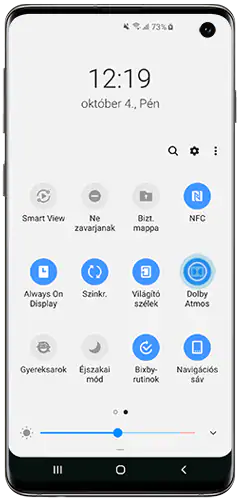
Fontos tudni: Néha a felvett audio- vagy videófájlok fehérzaja erősen hallatszik, ha a Dolby Atmos funkció működésben van. Ha ez előfordul, akkor azt javasoljuk, hogy tiltsd le a funkciót.
Játékhoz a Dolby Atmos azon a Galaxy S10e, S10, S10+, Note9 és Note10/Note10+készüléken érhető el, amelyen az Android 9.0 verziójú operációs rendszer fut.
Játék megkezdésekor induljon el automatikusan a készülékeden a Dolby Atmos hangzás a „Dolby Atmos játékhoz” kapcsoló jobbra történő elcsúsztatásával.

Az Adapt sound olyan funkció, amely segít megtalálni és beállítani azt a hangzást, amely az igényeidnek a legjobban megfelel. A rendszer ezt a funkciót hívások, zenék és videók esetében is alkalmazza.
Fontos tudni: Lehetséges, hogy az Adapt sound nem működik megfelelően akkor, ha a Média hangerő-szinkronizálás bekapcsolt állapotban van a Bluetooth beállításainál.
A számodra leginkább megfelelő hangzás megtalálásához kövesd az alábbi lépéseket:


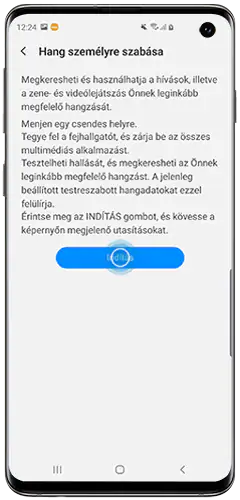
Köszönjük a visszajelzést
Kérjük, hogy az összes kérdésre válaszoljon.